Tabela - Tipo de Documento Militar
Tabela contendo de Tipos de Documento Militar . Acessível pelo menu Tabela=>Outros=> Tipo de Documento Militar, no Sagres Acadêmico.
A inclusão na tabela de Tipo de Documento Militar é pré-requisito para o cadastramento do documento militar de Alunos, Docentes, Tutores, e Técnicos.
Para acessar essa interface, basta o usuário clicar sobre o menu especificado acima, para que o sistema apresente a interface com Tipos de Documentos Militar cadastrados no sistema. O sistema informa o total de tipos já cadastrados.
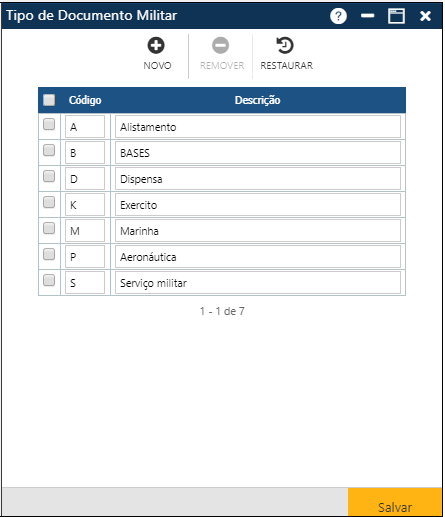
Interface da Tabela de Tipo de Documento Militar
Na interface apresentada temos 3 botões que permitem executar algumas ações:
Botões da interface
Acionando o botão Novo, o sistema permitirá a inclusão de um novo Tipo de Documento Militar. O botão Remover permitirá que o usuário elimine um ou mais Tipos já cadastrados. E finalmente, o botão Restaurar, permite a recuperação das informações marcadas para remoção, removidas da interface (botão Remover), mas antes do usuário atualizar as informações no sistema (acionando o botão Salvar).
Inclusão de Tipo de Documento Militar
Após o acionamento do botão Novo, o sistema apresentará uma nova linha no final da lista, onde o usuário deverá informar o novo Tipo de Documento Militar (campos Código e Descrição).
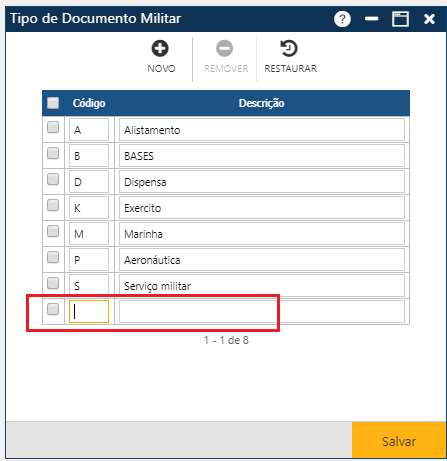 Preparando a inclusão de um novo tipo
Preparando a inclusão de um novo tipo
O usuário irá informar o código e descrição do novo Tipo de Documento Militar. No final, o usuário deverá clicar sobre o botão Salvar, para que a aplicação registre no sistema o novo Tipo de Documento Militar. Se não ocorrerem erros, o sistema apresentará a mensagem "O registro foi atualizado com sucesso".
Alteração de Tipo de Documento Militar
Para alterar um ou mais Tipo de Documento Militar, o usuário deverá alterar a descrição nas linhas com os tipos a serem alterados, e acionar o botão Salvar, para que a aplicação registre no sistema as alterações. Se não ocorrerem erros, o sistema apresentará a mensagem "O registro foi atualizado com sucesso".
Exclusão de Tipo de Documento Militar /Restauração das informações
Para excluir um ou mais Tipos de Documento Militar, o usuário deverá marcar as primeiras posições das linhas com os Tipos a serem excluídos, ou se quiser excluir todos os tipos de documento militar que estão exibidos na tela no momento, deverá marcar a primeira posição do cabeçalho Descrição, para que o sistema marque os Tipos, e em seguida acionar o botão Remover, para que a aplicação remova da interface as exclusões indicadas, e para que as informações sejam realmente excluídas do sistema, o usuário deverá acionar o botão Salvar. Se não ocorrerem erros, o sistema apresentará a mensagem "O registro foi atualizado com sucesso".
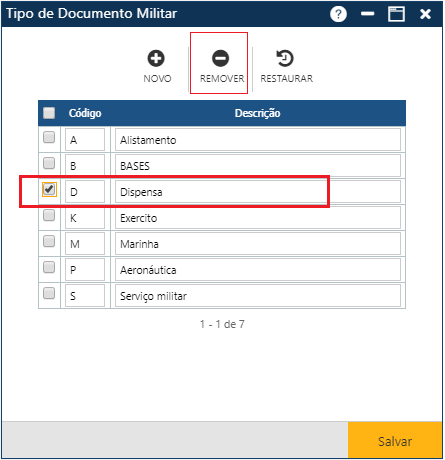
Preparando uma exclusão
Se por algum motivo o usuário deseja restaurar os dados da interface após a remoção das informações (botão Remover), antes de registrar a exclusão no sistema (botão Salvar), ele deverá acionar o botão Restaurar.
Observações
Caso alguma ação do usuário viole alguma regra da interface, o sistema apresentará uma mensagem indicando o problema encontrado .
 Tentativa de incluir registro sem o Código e Descrição do Tipo de Documento Militar
Tentativa de incluir registro sem o Código e Descrição do Tipo de Documento Militar
 Tentativa de incluir registro sem a Descrição do Tipo de Documento Militar
Tentativa de incluir registro sem a Descrição do Tipo de Documento Militar

Tentativa de incluir registro sem o Código do Tipo de Documento Militar

Tentativa de incluir /alterar registro com código do Tipo de Documento Militar já cadastrado

Tentativa de apagar Tipo de Documento Militar que esteja sendo usado por Aluno, ou Docente ou Tutor, ou Técnico

